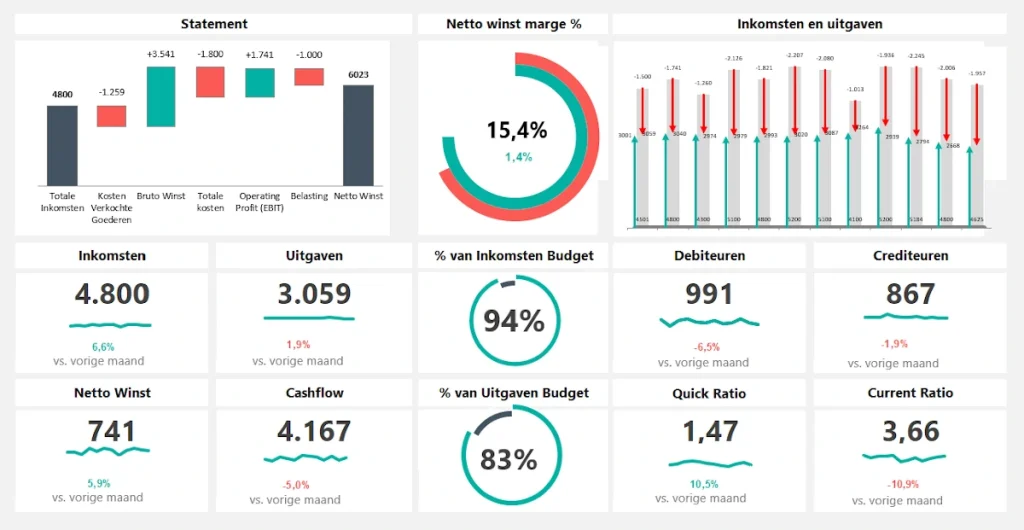
In dit artikel leggen we uit wat je moet weten over het sjabloon voor het financieel dashboard Excel. Ook wel W&V-rapport genoemd. We laten je zien wat het is. En waarom het belangrijk is om een dergelijk overzicht te hebben van de liquiditeit van je bedrijf.
We focussen ons op datavisualisatie. Niet op data-invoer. We hebben daarom moderne grafieken gemaakt om de belangrijkste financiële statistieken en trends te visualiseren. As je meer wilt weten over het financiële dashboard Excel sjabloon, kun je onze trainingsvideo bekijken!
Navigatiestructuur en lintbesturing
Als je een rasterlay-out gebruikt, bied je de beste gebruikerservaring. We hebben daarom geavanceerde grafiektypen en een rasterlay-out in Excel gebruikt voor een betere leesbaarheid. Het dashboard en de hoofdbladen kunnen worden bediend vanaf het lint met behulp van pictogrammen.
Financiële dashboard-navigatiestructuur met lint
Wanneer je complexe rapporten en templates met meerdere werkbladen ontwikkelt en maakt, moet je de navigatiestructuur in de gaten houden. We gebruiken drie werkbladen: gegevens, berekening en dashboard. dit is de standaard als je je bezighoudt met dashboardontwerp.
Financieel dashboard: statistieken
Ontdek eerst en vooral je financiële statistieken:
- Inkomen
- Netto winst
- Nettowinstmarge %
- Uitgaven
- Cashflow
- Quick Ratio ((Vlottende activa – Voorraden) / Kortlopende schulden)
- Current Ratio (Vlottende activa / Kortlopende schulden)
- Debiteuren
- Crediteuren
- % van inkomensbudget
- % van uitgavenbudget
- Nettowinst versus doel
Financieel dashboard in een notendop
Als eerste kun je je gegevens toevoegen aan het werkblad “gegevens”. In dit voorbeeld van een financieel dashboard hebben we drie secties gemaakt voor de belangrijkste prestatie-indicatoren. Voer gewoon je maandelijkse resultaten in.
Zoals je ziet, hebben we eenvoudige berekeningen toegepast. Gebruik de ALS-functie (in combinatie met de ISFOUT-functie) om de resultaten van de geselecteerde maand te identificeren en weer te geven.
Voorwaardelijke opmaak speelt een belangrijke rol wanneer je het doel versus de werkelijke prestaties wilt weergeven. We gebruiken standaard kleurcodes voor de positieve en negatieve variatie.
Tip: Let op met voorwaardelijke opmaakregels! Sommige statistieken (bijvoorbeeld Uitgaven, Crediteuren, enz.) werken namelijk tegengesteld. Als de kosten zijn gestegen ten opzichte van de afgelopen maand, moet je een rode kleur gebruiken, omdat dit een negatieve trend is.
Financieel Dashboard Excel Sjabloon
We houden van dynamische grafieken! Als je de maandelijkse of jaarlijkse prestaties wilt visualiseren, raden we je aan deze onderstaande grafiektypen te gebruiken:
- Watervalgrafiek voor P&L-visualisatie
- Voortgangscirkeldiagram
Download de sjabloon en speel met onze moderne dashboards.
Voor vragen over een financieel dashboard Excel
Heb je vragen over een financieel dashboard Excel? Neem dan vrijblijvend contact op met De Excel Specialist.
